Guide till rengöring av dina tekniska enheter
Våren är i full gång, vilket kräver en chans att fräscha upp dina enheter. Det betyder både inifrån och ut, både digitalt och fysiskt. I den här artikeln kommer vi att ta upp faktiskt smuts och smuts.
Beroende på hur länge du har ägt ditt redskap, dukanske blir förvånad över att du kan starta en liten dammkaninzoo med all den smuts du kommer bort. Att hålla din elektronik ren förlänger inte bara dina enheters livslängd utan förbättrar också deras totala prestanda. En helhetssyn är viktig för rengöring av dina enheter, vilket betyder, inte bara själva enheten, utan de komponenter som följer med det, såsom tangentbordet, möss, strömkablar och ditt arbetsområde.
Du undrar kanske om det betyder utgifterpengar. Svaret: inte nödvändigtvis - du kan troligtvis klara dig med ingenting annat än en tuggduk, pensel, lite vatten och isopropylalkohol. I själva verket, medan jag forskade efter den här artikeln, upptäckte jag att vissa av de dedikerade kemiska lösningarna på marknaden kanske inte ens passar din enhet. Låt oss få smutsiga händer och kanske till och med bränna några kalorier medan vi är på det.
Hur man håller enheter rena - datorer, skärmar, surfplattor, smarttelefoner
Din dators största fiende är damm. Det är överallt, och du kommer inte att bli av med det för gott. Det genereras från omgivningen, inklusive kläder, hud och saker som sänglinne. På kort sikt är det fula och typ av grov. På lång sikt kan det orsaka prestandaproblem och förkorta livslängden för dina datorer och annan elektronik.
Verktyg du behöver för jobbet
Många av de saker du troligtvis behöver för att rengöra dina enheter är förmodligen hushållsprodukter du redan har. Här är en lista över saker du bör ha till hands.
- Tryckluft - Det här är en lösning du kanskevill köpa. Tryckluft är praktiskt för att komma till de svåråtkomliga områdena i ditt datorchassi. En burk med tryckluft säljer normalt mellan 3 och 5 dollar.
- Chamoisduk - Den här gyllene handduken är ett måste, men du bör bara använda den på tuffa, icke-porösa ytor. undvika känsliga skärmar.
- Mikrofiberduk - Liknar en chamois men för skärmar; vissa tillverkare kan inkludera en till ditt system. De rekommenderas för att torka skärmar som de som finns på din smartphone.
- Bomullspinnar - Du har antagligen dessa redan, kom bara in vid medicinskåpet för badrum och plocka upp några. De är utmärkta för att rengöra spalterna på dina enheter.
- Tandpetare - En annan hushållsartikel du kan hittai ditt kök. Ibland när du upplever problem med att din enhet inte laddas beror det antagligen på att skräp byggs upp; en tandpetare kan hjälpa till att rensa ut sådana portar.
- Pensel - En enkel pensel som den på bilden nedan är billig och mycket användbar för att ta bort överskott av damm.

Innan du börjar
- Se till att enheten är avstängd och frånkopplad, inte i viloläge eller viloläge.
- Se till att ditt arbetsområde är rent och snyggt.
- Vätskor och elektronik blandas inte. Förvara de på ett separat skrivbord för att undvika oavsiktliga spill.
Öppna ditt system
Att få tillgång till mina bärbara datorsystemfläktar var inte svårt - alltJag var tvungen att göra var att släppa en spärr och jag hade tillgång till systemens tarmar. Beroende på märke och modell på din bärbara eller stationära dator, kanske du måste läsa manualen eller utföra en YouTube-sökning för information om hur du kommer åt vissa delar av systemet. Speciella datorer som Apples MacBook Pro-bärbara datorer kommer att kräva dedikerade verktyg som en pentalobskruvmejsel för att öppna upp.

Bärbar dator
Detta är förmodligen en av de enheter du använder mestofta. Rengöring av det kan vara en komplicerad process. Innan du ger det en spa-behandling, se till att du tar några minuter för att bläddra i tillverkarens riktlinjer för att hålla din enhet ren. Beroende på material som används i konstruktionen, kan det vara viktigt att veta detta för att undvika oavsiktliga skador.
En del av det som utlöste vårrengöringsidénvar ett potentiellt problem när min HP Elitebook vägrade att starta. Omedelbart efter att HP-logotypen dök upp, sade ett felmeddelande att det var ett problem med systemfläktarna. Problemet började hända efter en ny storm; inte bara gav min bärbara dator mig problem, mitt HP-skrivbord började visa liknande symptom. Jag kom fram till att fuktigheten kanske spelar en roll. HP: s webbplats och supportforum indikerade att fansen kan behöva rengöras.
Mitt första botemedel var att använda en borste för att rengörasystemfläktarna. Ingen överraskning, det fanns en del dammuppbyggnad runt knivarna. Det jag dock upptäckte, borsten som jag använde, var bra, var inte en grundlig lösning. Systemet startade på Windows 10-skrivbordet men fick ibland felet på vissa dagar när den var påslagen. Detta betydde troligen att jag behövde utföra en mer omfattande rengöring. Det är här pengardelen kom in. Ett av de viktigaste verktygen i PC-teknikernas verktygssats är tryckluft.
Luftflöde och ventilation är avgörande för att behålladitt system är svalt och fungerar smidigt; speciellt för bärbara datorer med processorer i skrivbordsklass. Att öppna upp ditt bärbara chassi bör inte vara en invasiv process. Om det ser ut som en svår uppgift kan du göra något fel. Om du är osäker är det bästa sättet att ta systemet till ett ansedd datatjänstföretag. Bilden nedan visar insidan av min HP Elitebook. Området jag letar efter är fläkten som styr luftflödet och håller processorerna svala.
Börja med att ta bort överskottsdamm meddin pensel. Luta den bärbara datorn i en 45-graders vinkel och borsta sedan försiktigt dammpartiklarna som samlats på fläktbladen. Försök ta bort så mycket som möjligt. Använd också din borste för att rengöra luftventilerna. Var försiktig när du använder tryckluft. Håll kapselmunstycket några inches bort medan du sprayar i några korta skurar. Återigen, overdriv inte, du vill bara bli av med de svåråtkomliga vilda dammkaninerna.
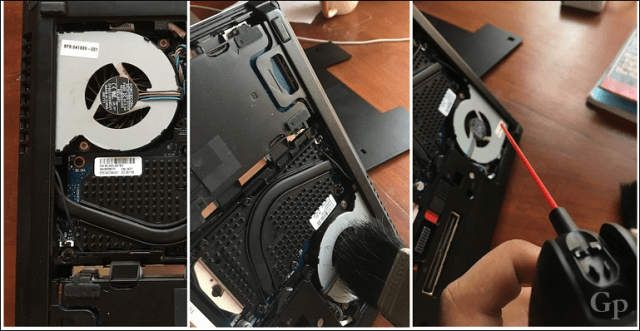
När du är klar stänger du chassit och fortsätt sedantill andra områden i systemet. Tangentbordet och styrplattan är de delar av din maskin som får mest interaktion. Du märker sannolikt smuts uppbyggt mellan tangenterna och till och med på själva tangenterna. Det är här din tuggduk kommer in. Fukta din tuggduk i lite vatten. Se till att överskottsvatten pressas ut. Använd viss ansträngning för att torka av nycklarna och ta bort eventuell uppbyggnad. Överdriv inte det till den punkt du gnider av bokstäver och siffror. Dra in duken runt pekfingret och utför sedan en cirkulär rörelse på varje tangent tills smuts har tagits bort. Ha din borste i närheten för att sopa bort partiklarna.
För mellan tangenterna, dämpa en bomullspinne och skrubba sedan mellan tangenterna med hjälp av en fram och tillbaka metod. Upprepa stegen för din styrplatta, vänster och höger musknapp.
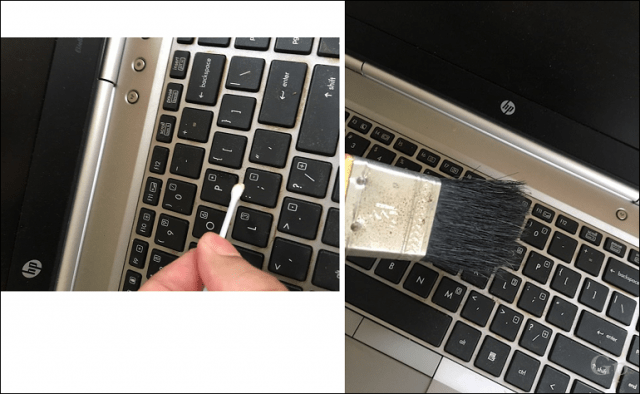
Din bärbara skärm är en viktig del avanordning. Användare bör vara försiktiga när du rengör skärmen. Beroende på skärmtyp: (glas, laminerat, icke-laminerat) kan den använda materialtypen orsaka skador. Använd en fuktig mikrofiberduk med bara vatten för glasskärmar och laminerade skärmar som de som normalt finns på en Apples Retina MacBook.
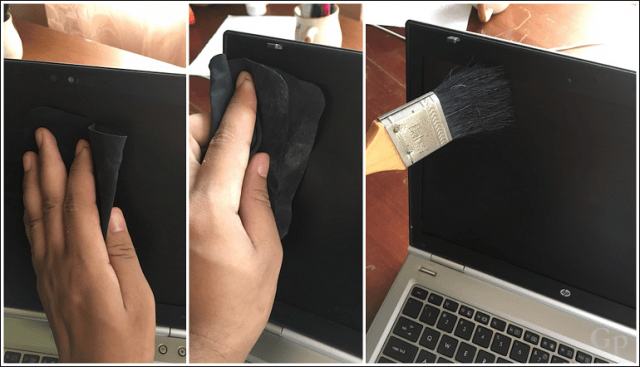
Kom ihåg att se till att allt överskottsvatten pressas inut. Torka bort smuts från skärmen när du rengör skärmen. Undvik att använda en cirkulär rörelse (det är inte ett fönster). Laminerade skärmar är särskilt känsliga för fukt; du vill inte ha något vatten under skärmen. Icke-laminerade skärmar är lite hårdare. En fuktig torkduk klarar sig fint och använder en liknande torka till kantsmetoden vid rengöring.
Tablett
En surfplatta för de flesta användare är främstskärm. Populära surfplattor som Microsoft Surface Pro och iPad består av glas. Rengöring kan enkelt göras med en mjuk mikrofiberduk. Kom ihåg att använda en torka till rörelsen i ytterkanten.
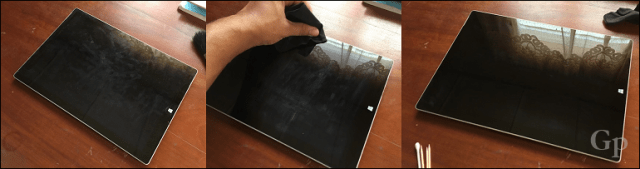
En liten mängd tryck kan behövas förta bort fingeravtryck. Delar av skärmen, t.ex. Windows-logotypen och portarna, kan ha fläckar eller smuts. Torka försiktigt bort sådana partiklar med en fuktig bomullspinne.

Smartphone
Din smartphone är ständigt med dig var som helstdu går. Det betyder att det är mottagligt för inte bara damm och smuts utan även bakterier som kan göra dig sjuk. Rengöring av din smartphone är en balansåtgärd - du vill inte använda hårda kemiska lösningar som kan skada portar eller skärmen. Desinficering av enheten importeras dock; du skulle bli förvånad över några av de otäcka saker du kan hitta på din mobila enhet.
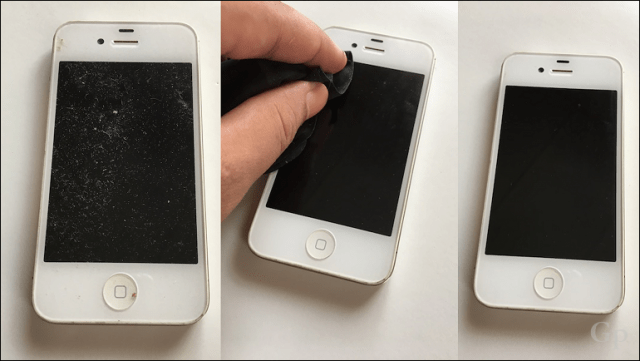
Tillsätt en tesked isopropylalkohol i vissavatten, dämpa en mjuk mikrofiberduk och använd den sedan för att torka av enhetens baksida för att ta bort smuts eller smuts. För framsidan av skärmen, om du håller din enhet i en väska, dämpa en bomullspinne och torka försiktigt runt kanterna på skärmen, var försiktig så att du inte använder för mycket tryck.
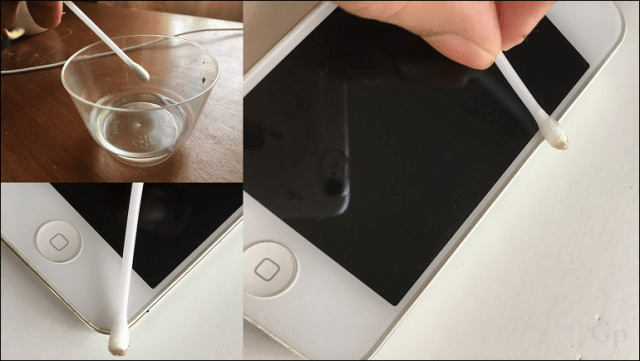
Om du inte får problem med din enhet inteom datorn laddas eller inte känner igen, kan dammpartiklar i porten förhindra upptäckt. Använd en tandpetare för att försiktigt mata ut smuts som kan ha satt sig inuti porten.

Stationära datorer
Din dator kan vara en ökänd dammagnet och dukan uppenbarligen se tecken på det om det sitter på skrivbordet. Skrivbordsdatorer är inte så svåra att rengöra - de som sålts under de senaste åren är mycket lättare att öppna. Mitt HP-skrivbord gör det till exempel enkelt att ta bort fram- och sidopanelerna och ger enkel åtkomst till delar där damm kan samlas. Rengör allt damm som kan ha satt sig på chassitens överdel eller sidor. Ta också bort frontpanelen om möjligt och borsta bort damm.
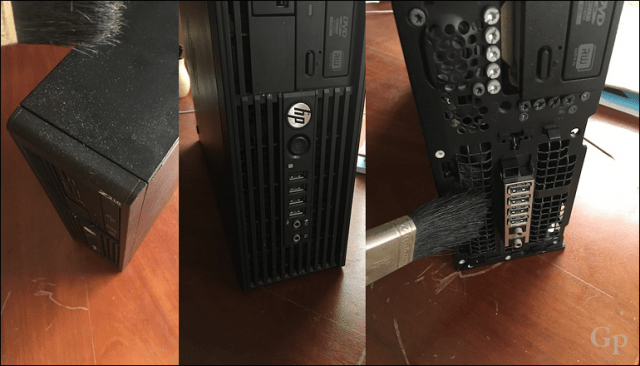
Innan du börjar arbeta inuti din dator är det detviktigt att du rör vid ytterkanterna på chassit för att utföra en elektrisk urladdning. Detta minskar riskerna för att skada komponenter. Viktiga områden i systemet du vill rengöra inkluderar runt kylflänsen, nätaggregatet och runt kanterna.
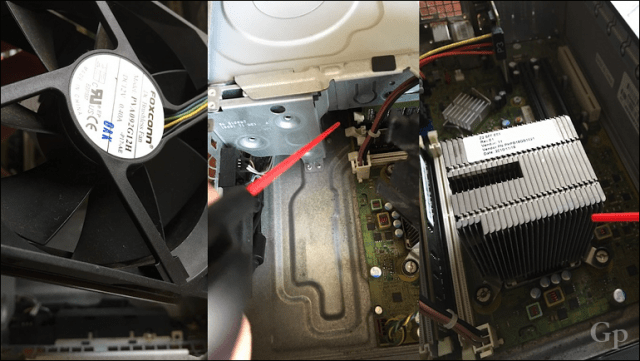
Försök luta enheten i en 45-graders vinkelför att ta bort eventuella ackumulerade partiklar. För att avsluta, använd lite tryckluft för att nå dessa krokar och krokar. Håll kapseln minst 6 tum från målet. RAM-pinnar kan rengöras med en fuktig bomullspinne doppad i en liten bit isopropylalkohol.
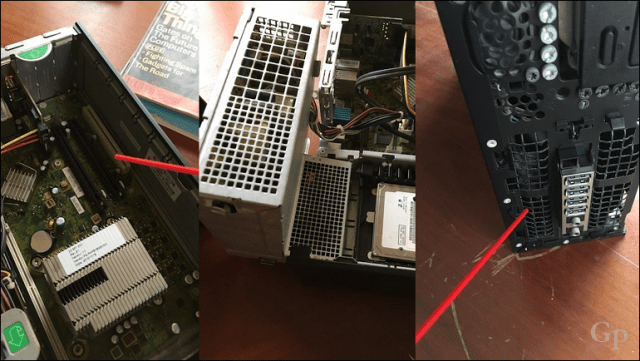
Modular Display Monitor
Nu ska jag tappa dig lite. Precis som en mal lockas till en låga, så är din skärm en välkommen kärleksinkubator för de irriterande små critters. Om du håller skärmen på hela natten kan du se dem flyga över den. Nästa morgon kan du se några små fläckar på skärmen. En fuktig bomullspinne kommer att göra jobbet med att ta bort dessa fläckar, följt av en mild torkning med din tugga.
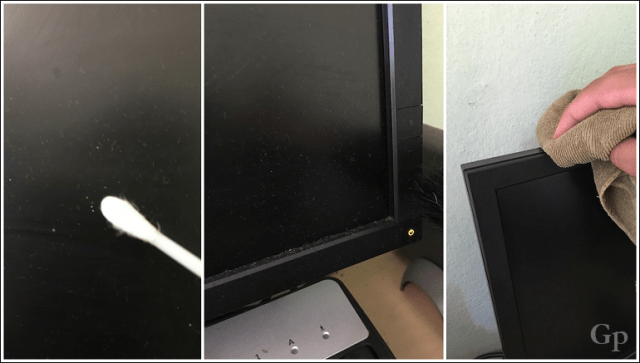
Rengöring för modulära bildskärmarvisning utöver toppen och sidorna är viktiga, men glöm inte att kontrollera botten också. Du kan lägga displayen på en handduk om du vill gå igenom processen att ta bort stativet. Se till att komma under hakan på din bildskärm - du skulle bli förvånad över ett antal dammkaniner som bor där. Du kan avsluta med några spräng av tryckluft för att se till att inga vilda förblir instängda.
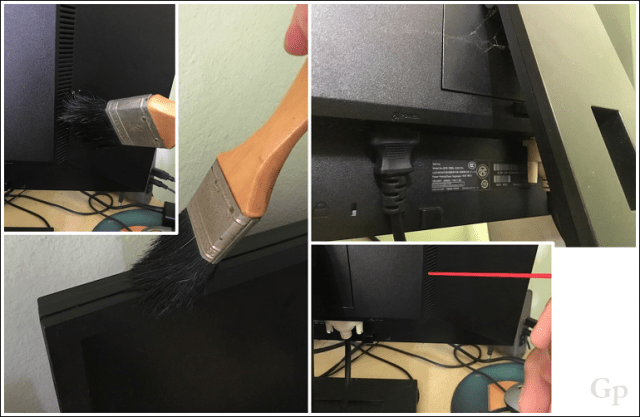
Kablar, tangentbord och mus
Vad skulle din enhet vara utan någon kabelsnäll? Du använder den för att ansluta till en strömkälla, så det är lika viktigt som själva enheten. Att hålla den ren är väldigt lätt, dämpa din kamradduk med lite milt tvålvatten (du vill inte att den ska vara för våt). Grip försiktigt i kabeln med den fuktiga tuggduken och dra sedan ner till motsatta ändar tills den är tillfredsställande rengjord.
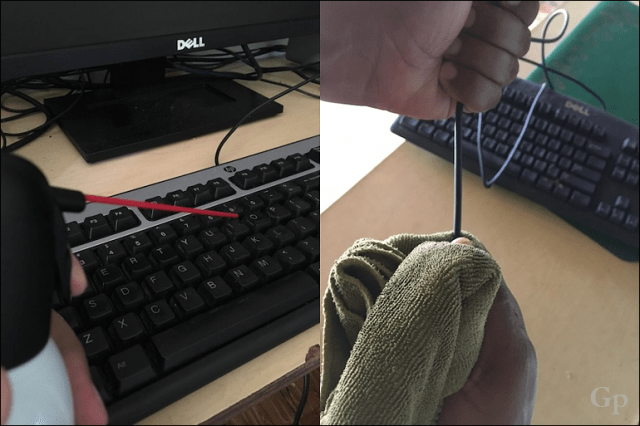
Skrivbordstangentbord är bra för arkivering av cookiesmulor, bitar av potatischips, fett från dina fingrar och gott gammalt damm. Du borde inte ens äta runt din elektronik i första hand, men du kommer inte sluta i alla fall. Att hålla tangentbordet rent regelbundet kan förhindra de vanliga fastna och klibbiga tangenterna. För den här uppgiften rekommenderar jag att du tar ut tangentbordet utanför, vänder på det och sedan ger det en god gammal skaka och se hur de förlorade skatterna faller ut.
Följ upp med ett noggrant svep med din borsteför att ta bort eventuella envisa partiklar. Fukta din luddiga trasa i lite lätt tvålvatten, torka sedan av toppen och mellan dina nycklar. Använd lite tryck; skrivbordstangentbord är utformade för att ta ett slag. För fastna nycklar, var inte rädd för att använda en platt skruvmejsel för att dyka upp en och se vad som orsakar problem där. Du kan sedan avsluta med några spräng av tryckluft.
Musen kan börja bete sig ojämn efter enmedan du kan se tecknen på dess X, Y-beteende; du flyttar till vänster, det går höger. Det betyder troligt att uppbyggnad av skräp kan hindra det infraröda ljuset. Om du använder en äldre trackball-mus måste du förmodligen öppna den och ta bort bollen. Du kommer att märka en del uppbyggnad av smuts på mekaniska hjul inuti musen. Använd en tandpetare för att skrapa bort smuts.

Arbetsyta
Att hålla skrivbordet rent är mycket viktigt;rengöring av skrivbordet regelbundet kan bidra till att minska påverkan av dammuppbyggnad på dina enheter och elektronik. Det säger sig självt att hela rummet, golv, mattor bör regelbundet hållas rena.

Det är ganska mycket allt du behöver för att behålla dinenheter i topp toppform. Detta är en aktivitet som du regelbundet bör öva på. Vänta inte till den ödesdigra dagen när du hör ditt systemfläkt arbetar övertid eller så laddar enheten inte längre.
Gå tillbaka till debatten om dedikeradkemikalier, behöver du inte tömma din fickbok, men om du behöver använda något utöver hushållsartiklar som nämns i den här artikeln, se till att du läser etiketterna noggrant. Kom ihåg att alltid konsultera tillverkarens dokumentation för att ta reda på hur du tar hand om dina enheter och rekommenderade lösningar.
Låt oss veta vad du tycker i kommentarerna och dela dina tips med oss. Vi skulle gärna höra dem!









Lämna en kommentar